يكرر هذا الأمر علامة التبويب الحالية في File Explorer بحيث يكون لديك مساحتي عمل متطابقتين. يعد هذا مفيدًا بشكل خاص عندما تريد العمل في طرق عرض متعددة لنفس الدليل دون فقدان الحالة الحالية أو التنقل.
لاستخدام هذا الإعداد، ابحث عنه في القائمة.:
◀ Menü ◀ تحرير ◀ كرر لسان Ctrl+K
◀ **مزايا نسخ جدول علامات التبويب في Quad File Explorer (Q-Dir):**
◀ **أمثلة لسيناريوهات الاستخدام:**
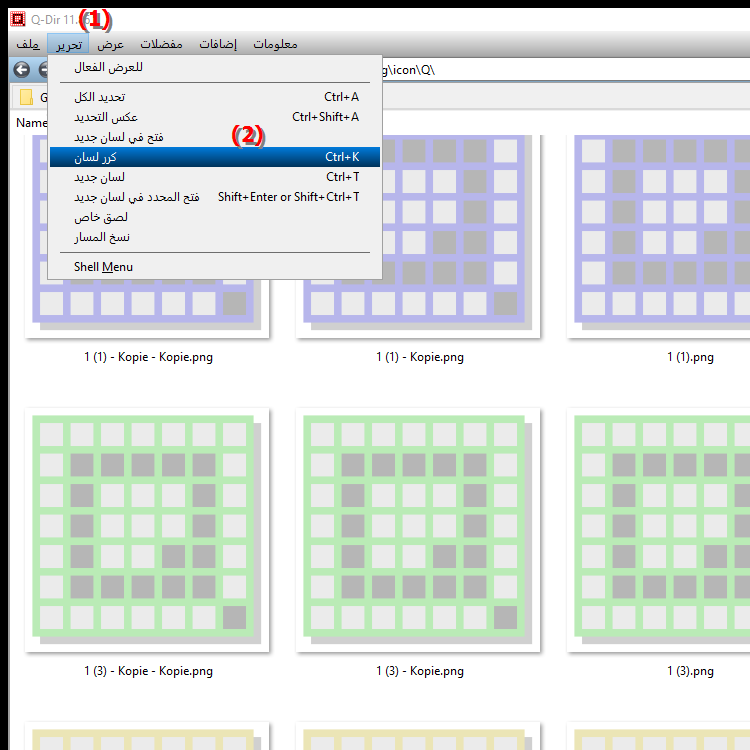
- الاختصار: Ctrl + K.
**مزايا نسخ جدول علامات التبويب في Quad File Explorer (Q-Dir):**
- الكفاءة: يتيح لك إنشاء نسخة من علامة التبويب التبديل بين طرق العرض المختلفة لنفس المجلد بسرعة أكبر، مما يؤدي إلى تحسين سير العمل بشكل كبير.
- المقارنة: يمكنك عرض محتويات علامتي تبويب جنبًا إلى جنب، مما يسهل مقارنة الملفات أو نقل البيانات بين المجلدات.
- التنظيم: عند العمل على مشاريع كبيرة أو تنظيم الملفات، يمكنك استخدام نسخ متعددة من نفس الدليل لمزيد من الوضوح.
◀ أسئلة المستخدم التفصيلية حول ميزات File Explorer في Windows، بالإضافة إلى الإجابات المقابلة:
**أمثلة لسيناريوهات الاستخدام:**
1. إدارة الملفات: إذا كنت تريد نسخ الملفات من مجلد إلى آخر، فيمكنك ترك علامة التبويب الأصلية مفتوحة وعمل نسخة لإبقاء عرض المجلد الوجهة معروضًا بسهولة.
2. مقارنة البيانات: لنفترض أن لديك مجلدين بهما ملفات متشابهة تريد مقارنتها. يمكنك فتح علامة تبويب مع المجلد الأول ونسخة منها مع المجلد الثاني لرؤية الاختلافات بسرعة.
3. وثائق المشروع: عند العمل على مشروع يتضمن مستندات متعددة، يمكنك تكرار علامة التبويب للاحتفاظ بنظرة عامة على جميع الملفات ذات الصلة أثناء تحرير الملف الحالي في نفس الوقت.
أسئلة المستخدم التفصيلية حول ميزات File Explorer في Windows، بالإضافة إلى الإجابات المقابلة:
1. سؤال:
كيف يمكنني نسخ علامة تبويب في Windows File Explorer لإنشاء طرق عرض متعددة لنفس الدليل؟
الإجابة:
لنسخ علامة تبويب في Windows File Explorer، اضغط على Ctrl + K. يؤدي ذلك إلى إنشاء نسخة مماثلة من علامة التبويب الحالية، مما يسمح لك بالاستمتاع بطرق عرض متعددة لنفس الدليل دون فقدان حالة العمل الحالية.
2. سؤال:
ما هي فوائد نسخ علامة تبويب في Windows File Explorer أثناء العمل على المشاريع الكبيرة؟
الإجابة:
يتيح لك نسخ علامة تبويب في Windows File Explorer تحسين الفوضى عن طريق الاحتفاظ بطرق عرض متعددة لنفس الملفات مفتوحة. وهذا يجعل من السهل مقارنة المحتوى وتحرير المستندات المختلفة في نفس الوقت، وهو أمر مفيد بشكل خاص للمشاريع الكبيرة.
3. سؤال:
في أي الحالات يكون من المنطقي استخدام وظيفة "نسخ علامة التبويب" في مستكشف ملفات Windows؟
الإجابة:
تعد ميزة نسخ علامة التبويب مفيدة عندما تريد نقل الملفات بين مجلدين، أو مقارنة البيانات، أو تحتاج إلى تتبع ملفات متعددة في نفس الوقت أثناء العمل في مشروع. وهذا يعزز الكفاءة والتنظيم.
4. سؤال:
كيف يمكنني زيادة كفاءة سير عمل Windows File Explorer الخاص بي باستخدام ميزة Tab Table Copy؟
الإجابة:
باستخدام النسخة المبوبة في مستكشف ملفات Windows، يمكنك التبديل بسرعة أكبر بين طرق العرض المختلفة لنفس المجلد مع تتبع بياناتك. وهذا يوفر الوقت ويقلل الجهد عند البحث عن الملفات.
5. سؤال:
هل هناك طريقة لتنظيم ملفاتي في Windows File Explorer عن طريق نسخ علامات التبويب؟
الإجابة:
نعم، يساعدك نسخ علامات التبويب في Windows File Explorer على تنظيم ملفاتك بشكل أفضل من خلال السماح لك بفتح طرق عرض متعددة لنفس المجلدات. على سبيل المثال، يمكنك الاحتفاظ بعلامة تبويب واحدة مفتوحة لمستنداتك وأخرى لصورك للتبديل بينها بسرعة.
6. سؤال:
هل يمكنني تحسين إمكانية مقارنة الملفات عن طريق نسخ علامات التبويب في مستكشف ملفات Windows؟
الجواب:
بالتأكيد! يتيح لك نسخ علامات التبويب عرض مجلدين أو أكثر جنبًا إلى جنب، مما يسهل مقارنة الملفات. يعد هذا مفيدًا بشكل خاص عندما تحتاج إلى مقارنة ملفات أو إصدارات مماثلة.
7. سؤال:
كيف يعمل اختصار لوحة المفاتيح Ctrl + K في Windows File Explorer وما سبب أهميته؟
الإجابة:
يقوم اختصار لوحة المفاتيح Ctrl + K في Windows File Explorer بنسخ علامة التبويب الحالية. هذه الميزة مهمة لأنها تتيح لك الحصول على طرق عرض متعددة لنفس الدليل، مما يجعل سير عملك أكثر كفاءة.
8. سؤال:
كيف يمكنني تخصيص مستكشف ملفات Windows لتحسين استخدام نسخ جدول التسجيل؟
الإجابة:
لتحسين استخدامك للنسخة المبوبة في Windows File Explorer، يمكنك تخصيص بنية المجلد الخاص بك بحيث يمكن الوصول بسرعة إلى المجلدات المستخدمة بشكل متكرر. يمكنك أيضًا استخدام وظيفة "نسخ علامة التبويب" لتتبع الملفات التي تحتاجها بانتظام.
9. سؤال:
ما هي الأخطاء الأكثر شيوعًا التي يرتكبها المستخدمون عند نسخ علامات التبويب في مستكشف ملفات Windows؟
الإجابة:
تشمل الأخطاء الشائعة نسيان اختصار لوحة المفاتيح Ctrl + K أو الخلط بين علامات التبويب. يقوم بعض المستخدمين بإغلاق علامة تبويب عن طريق الخطأ بدلاً من نسخها، مما قد يسبب ارتباكًا. تأكد من إدارة علامات التبويب بعناية لمنع حدوث هذه المشكلات.
10. سؤال:
كيف يمكنني استخدام ميزة Copy Tab في Windows File Explorer لإدارة الملفات بشكل أفضل؟
الإجابة:
استخدم ميزة نسخ علامة التبويب للاحتفاظ برؤية واضحة لملفات عملك أثناء إجراء التغييرات في نفس الوقت. وهذا يجعل من السهل تنظيم الملفات ومقارنتها وتحريرها حتى تتمكن من العمل بكفاءة أكبر.
Keywords: مستكشف، ترجمة، علامة تبويب، ملف، حالي، دليل، حالي، خاص، أمر، لذا، نسخ، أريد، طرق عرض، متطابقة، متعددة، حالة، شرح، خسارة، مكرر، هذا، سؤال، عمل، لديك، نفس، مفيد، التنقل، مساحات العمل , Windows 10, 11, 12, 7, 8.1